Поврзете паметна телевизија со компјутер преку WiFi. Како да го поврзете ТВ со компјутер преку мрежен кабел.
- Приклучокот за Smart TV ресивер е задолжителен
- Безжични врски во вашата домашна мрежа
- Сигурен домашна мрежа
- Подесувања на компјутерот:
- Поставки на телевизорот:
- Што е потребно за поврзување на телевизорот со компјутерот
- Гледајќи IPTV на ТВ од компјутер
Интернет конективноста и дополнителните апликации го претвораат телевизорот во интерактивен мултимедијален уред во домашниот салон. Сепак, за ова да биде можно, треба да поврзете телевизор со вашиот локална мрежа .
Најновата генерација има многу широк опсег на веб-функции, комуникација и мултимедијални пораки . Дозволува корисникот да пребарува низ интернет ресурси, да лансира и да користи апликации, да пушта видео од YouTube, да користи изнајмување онлајн видео и да репродуцира содржина во режимот на стриминг. Сепак, секоја од овие карактеристики бара. Во овој случај, можно е да се пренесат материјали, како што се слики, филмови и музика од компјутер на телевизор преку вашата домашна мрежа . Дури и ажурирање на фирмверот (firmware) за приемникот за Smart TV може да се имплементира со помош на локална мрежа. Затоа, поврзувањето на телевизорот со локална мрежа станува неопходно како сателитска антена или конектор за напојување.
Приклучокот за Smart TV ресивер е задолжителен
Преку конекторот, мрежниот приемник на Smart TV поврзува со рутерот на Интернет и со сите други уреди поврзани со домашна мрежа , на пример, со компјутер или со американски сервер кој содржи колекција на музика и филмови. Телевизорите се способни не само да прибираат податоци од Интернет, туку и да играат дигитални содржини од уреди во рамките на локална мрежа и да разменуваат мултимедијални содржини со овие уреди.
Повеќето модели на Smart TV се опремени со конектор преку кој можете да ги поврзете на безжична LAN мрежа. Покрај тоа, можно е да го поврзете ресиверот со безжична WLAN . Некои телевизии имаат интегриран WLAN модул дизајниран за оваа намена. Другите се поврзуваат на мрежата преку надворешниот WLAN модул како USB клуч.
Најдобро е да го поврзете телевизорот со рутерот или Ethernet прекинувач користејќи редовен мрежен кабел. Обезбедува традиционална етернет кабелска врска голема брзина пренос на податоци. Покрај тоа, речиси нечувствително на мешање. Со помош на мрежен кабел, можете дури и да префрлувате видео во Full HD (1080p) формат од компјутер на телевизор, без страв од "пелтечење" за време на репродукцијата. Покрај тоа, таквата врска е побезбедна, бидејќи ви овозможува да креирате затворена јамка на мрежата на која непоканети "гости" нема да добијат пристап - под услов точно поставување рутер. Огромна мрежа на повратни влијанија фиксна линија е потребата да се повлече мрежниот кабел на телевизорот.
Безжични врски во вашата домашна мрежа
Сакате да го поврзете вашиот телевизор Smart TV со локалната мрежа и со интернет, воопшто не е потребно да го повлечете кабелот, а уште повеќе да инсталирате штекери во ѕидовите. Безжичната мрежа ќе ви даде поголема слобода при поставување телевизор. Радио врска со WLAN мрежа е крајно практична, особено бидејќи повеќето домови имаат рутер, па обемот на работа е ограничен на конфигурирање на безжичните поставувања на телевизорот.
Во некои телевизори, WLAN модулите се инсталирани во внатрешноста на случајот, а во други тие се поврзани преку дополнителен надворешен модул. Последниот од овие е едноставно вметнат во USB конекторот, а потоа се прилагодува од ТВ-менито. Во прилог на видот и локацијата на WLAN картичката, двете од овие опции не се разликуваат едни од други во смисла на употреба.
Ако сакате да купите WLAN модул во USB верзијата, одреди го моделот препорачан од производителот за вашиот телевизор. Иако можете да се поврзете со USB порта и со кој било друг USB dongle мрежен адаптер WLAN , но може да искусите проблеми со компатибилноста со возачот за внатрешниот ТВ-софтвер. Проблемот е што секој од нив USB уред , има постојано назначен производител идентификатор. Врз основа на тоа, производителите на паметни ТВ приемници имаат способност да го одредат производителот на модулот, и во софтвер Телевизорите, на пример, ја блокираат нечијата WLAN картичка.
Кога го поврзувате вашиот телевизор со безжична мрежа, мора да имате на ум дека опсегот на WLAN бранови во голема мера зависи од локалните услови. Распространетоста на WLAN бранови внатре во просториите е спречена од појавата на појава која е поврзана првенствено со елементи изработени од метал, армиран бетон и стакло, како и партиции од гипс картон. На подалеку од телевизорот се наоѓа од рутерот и повеќе ѕидови, тавани, стаклени врати и внатрешни елементи се помеѓу овие два уреди, толку е полошо и побавно безжичното поврзување.

Сигурен домашна мрежа
Ако Ethernet мрежи те плашам со нивните tangles на жици, и безжична мрежа WLAN изгледа премногу чувствителна на пречки, можете да пренесувате податоци преку мрежата ... електрична струја вашиот стан. Точно, решенијата од овој тип - PowerLine или HomePlug - не се толку многу, и тие се помалку отпорни на пречки, меѓутоа, во случај на кратки растојанија, ова не треба да има ефект врз преносот на податоци.

Големата предност на мрежата PowerLine е едноставна инсталација. Практични мрежни модули кои се многу слични по форма и големина полнач мобилен телефон , мора да се стави во приклучоците за напојување. После тоа, модулите PowerLine обично се подготвени за работа. Еден од PowerLine модемите е поврзан со етернет кабел на Интернет рутерот, а потоа се става во најблискиот штекер. Вториот модем е поврзан слично на телевизорот и излезот. Ова е доволно за да се воспостави врска со ТВ преку електроенергетскиот систем на куќата.
Брзината на пренос на податоци во PowerLine мрежите ја надминува брзината на пренос на податоци во WLAN мрежите. Кога го користите HomePlug AV стандардот, теоретски можете да добиете пренос до 500 Mbps. Врвни перформанси кога го користите новиот стандард HomePlug AV2 достигне 1 Gb / s. Сепак, во двата случаи вистинска брзина Преносот на податоци зависи од квалитетот и својствата на системите за ожичување.
Иако PowerLine мрежите се сметаат за побезбедни од безжичните WLAN , тие не го постигнуваат истото ниво на безбедност како кабелски мрежи Ethernet Според производителите, протокот на податоци е отсечен на мерачот на енергија. И покрај ова, се препорачува да ја заштитите вашата мрежа на PowerLine со поставување на лозинка. Излегува дека е особено оправдано во станбените згради. Ако струјата се дистрибуира правилно во домот, соседот нема да може да ги фати вашите податоци, бидејќи мерачот на електрична енергија се поставува на крајот од домаќинството електрично коло , е непремостлива бариера за проток пренесени информации . Сепак, просечниот корисник не може самостојно да ја верификува дистрибуцијата на електрична енергија во својот дом.
Домашни приклучоци имаат повеќе фази - под услов сите три фази да се изведуваат паралелно со сите објекти. Во постарите згради ова не е толку очигледно. Значи, ако контролните LED диоди кои ја сигнализираат подготвеноста на етернет мрежата не осветлуваат, ова не би требало да значи неуспех на PowerLine модемите. Во оваа ситуација, решението може да биде меѓуфазен конектор, кој се продава во електрични продавници. Запомнете, сепак, дека уредот од овој тип мора да го инсталира квалификуван механичар.
Повеќето модерни SMART-телевизори се опремени со LAN приклучок за поврзување на интернет преку рутер. Во овој случај, на ТВ не можете само да пребарувате по Интернет, туку и да гледате филмови од компјутери поврзани со истата мрежа. Но, рутерот сè уште не е во секој стан, но сакам да гледам филмови и да станам на интернет од телевизорот. Што да правам Можете директно да го поврзете ТВ со компјутер преку LAN приклучок. За ова ни треба мрежен кабел .
Забелешка: Може да има мали потешкотии - вообичаениот "директен" етернет кабел можеби не е соодветен, иако модерните мрежни картички можат да го "превртат" кабелот логично. Тогаш ќе треба да пробате обратен LAN-кабел (таканаречен "Cross-over").

Вклучуваме еден крај на мрежниот мрежен кабел, го вклучуваме на мрежниот адаптер на компјутерот:

Втората е на пристаништето на телевизорот:

Ги проверуваме индикаторите дали се поврзани уредите. Потоа продолжете да го поврзувате ТВ со локалната мрежа. Да почнеме со мрежни картички компјутер.
Подесувања на компјутерот:
Постојат два начина за развој на настаните:
Првиот е едноставно да го поврзете телевизорот преку LAN на компјутер без пристап до Интернет. Во овој случај, потребно е мрежен компјутер пропишува статична ip адреса - нека биде 192.168.1.2 со маска на 255.255.255.0:
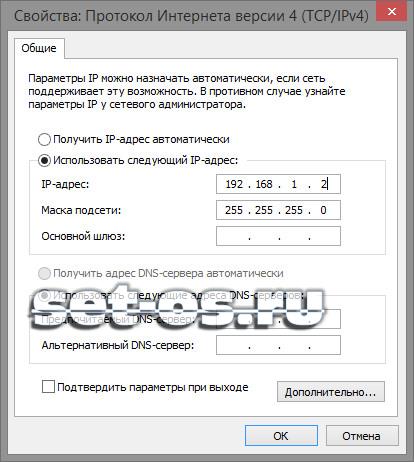
На телевизорот, исто така, ќе биде потребно да се регистрирате IP од истата подмрежа, на пример, 192.168.1.3.
Втората е да го поврзете ТВ преку компјутер на интернет. За да го направите ова, вашиот компјутер или лаптоп мора да биде поврзан на интернет преку WiFi или USB-модем. Тогаш едноставно го користиме механизмот за делење на интернет конекција, вграден во Windows. Ви овозможува да дозволите пристап до глобалната мрежа на локални клиенти. За ова во мрежни конекции изберете го она преку кое сте поврзани на интернет и кликнете на него десен клик на глувчето. Ќе се отвори прозорецот за својства на врската во која нè интересира табулаторот "Пристап":
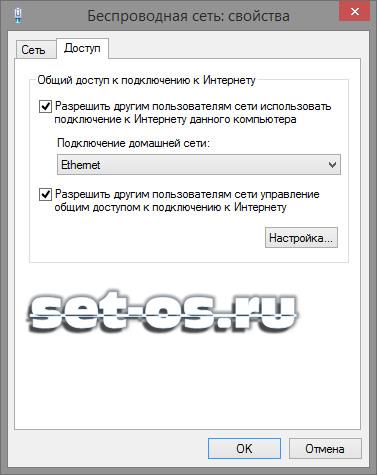
Потребно е да се стави полето за избор "Дозволи на други корисници на мрежата да ја користат интернет-врската овој компјутер ". Подолу треба да изберете "Local Area Connection" или "Ethernet" и кликнете OK. Во овој случај, не треба да препишувате IP адреси - ниту на мрежна картичка, ниту на ТВ - сè ќе биде доделено автоматски.
Поставки на телевизорот:
На ТВ, сè е направено многу едноставно. Како пример, ќе го разгледам LG TV. На други брендови, и покрај надворешните разлики во менито, значењето на дејството е исто - само дејствувајте на ист начин.
Одете во Settings и одете во делот Мрежа :

Изберете ставка Network Setup . Ќе се отвори волшебникот за специјални конфигурации:

Тогаш сето тоа зависи од која од опциите што сте ги избрале и конфигурирале на компјутерот. Ако само го поврземе компјутерот со телевизорот преку LAN портата, кликнете на копчето "Постави врска" и регистрирајте ја IP адресата 192.168.1.3 со маската 255.255.255.0 .
Ако сте ја презеле втората патека користејќи го механизмот на ИЦС, едноставно кликнете на "Напред". Ќе започне автоматско подесување мрежна конекција:

Кликнете на "Затвори". Тоа е сè - успешно сте го поврзале телевизорот со компјутерот преку LAN конекторот.
Долго време сакав да гледам нов филм на мојот телевизор, но јас навистина не сакав да почекам додека конечно не беше прикажан на водечките канали. За жал, го промашив скрининг во кино, па морав да дејствувам според околностите. Решив тоа најдобра опција ќе има нормална врска преку мрежен кабел - тоа не е толку тешко, било која низа ќе го совлада.
Секако, ме интересираше фактот дека можевте да гледате IPTV на телевизија. Во овој поглед, сè е едноставно - компјутерот за телевизорот станува голем тврд диск. Сите последователни манипулации нема да влијаат на ефикасноста на работата. Експериментот беше спроведен на SAMSUNG TV LE-32D550. Ако имате телевизор што поддржува DLNA технологија или Ethernet, алгоритамот за поврзување е прилично едноставен.
Што е потребно за поврзување на телевизорот со компјутерот
- ТВ со RJ-45 конектор (приклучок за LAN приклучок)
- Компјутер во кој има мрежна картичка (интегриран не се смета). Меѓутоа, ако не треба да ја задржите врската со Интернет, можете да останете на интегрираната мапа;
- Мрежен кабел Бидете сигурни да проверите дали е доволно долг, во спротивно ќе треба да преуредите некоја од опремата или да купите подолг кабел.
Реализација на компјутерска врска со телевизор преку LAN

Јас немав екстра мрежна картичка , па отидов до продавница и купив D-link DFE-520TX. Јас не отидов во продавница со купување на картичка. Оваа картичка мора да биде инсталирана во посебен PCI слот во матичната плоча, што го направив.

После тоа, го вклучив компјутерот, но оперативен систем (Имам Windows 7) инсталирано сè без моето учество.
Исто така, пронајдов мрежен кабел. Сепак, можете да отидете во друга продавница - јас само ви ја нуди мојата опција. Кабелот беше притиснат правилно, но нема посебно значење, лесно може да се купи кабел што е свиткан во вид на кросовер. Современи уреди Како по правило, тие работат на било кој тип на кабел, независно одредувајќи го она што корисникот ги нуди.
После тоа, го поврзав компјутерот со телевизорот со овој кабел. Сега беше неопходно да ја конфигурирате врската. Јас направив сè едноставно: јас преземав специјален. Пред тоа, се обидов да го користам, но поради некоја причина не работеше, па морав да барам други опции на мрежата. Сепак, јас не се жалам ништо - HMS има многу повеќе поставувања, и има функција која ви овозможува да емитувате IPTV директно на телевизорот. Следно ќе донесе кратка инструкција да работи со оваа програма:
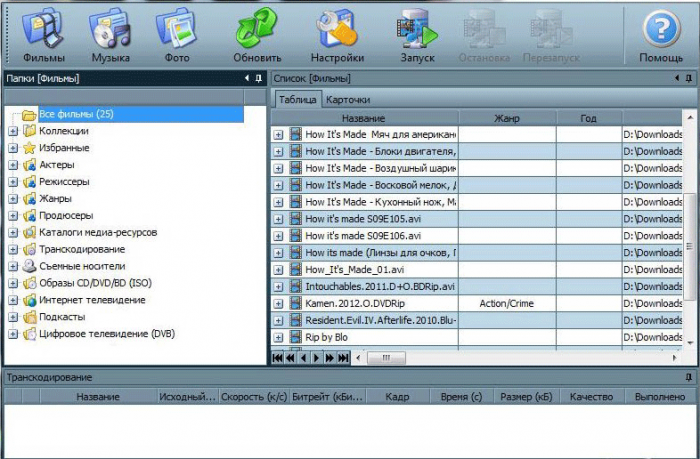
Филмовите се влечат во прозорецот на програмата. По притискање на копчето Start, започнува нивното емитување на телевизорот. Ако го овозможите во оваа точка, можете да видите дека Опцијата за сите Сподели е достапна во ставката "Извор".
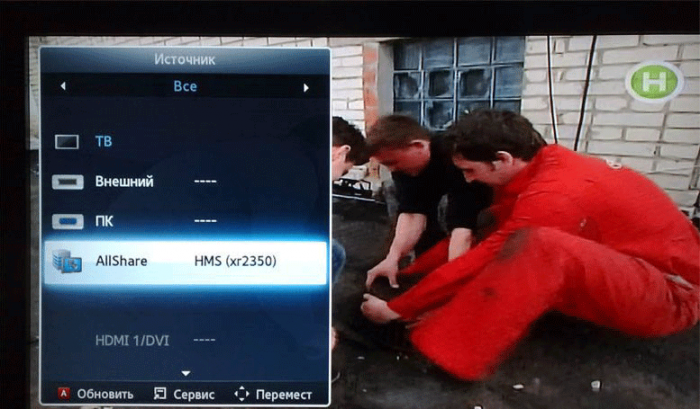
Сè што - како што можете да видите, прилично едноставни акции ми помогнаа да уживам во филмовите добар квалитет право на мојот телевизиски екран. Сепак, ова не е сè - слушање на музика и гледање слики е на располагање.
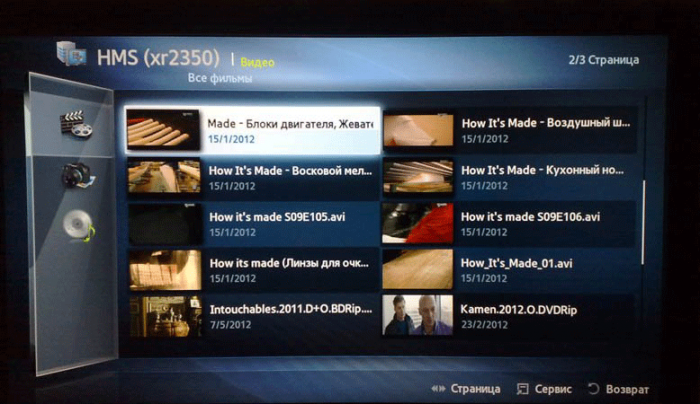
Гледајќи IPTV на ТВ од компјутер
На самиот почеток реков дека би сакал да гледам IPTV голем екран . Направете го тоа малку потешко, но сосема реалистично. Прво ви е потребна програма VLC медиа плеер (под услов да веќе имате инсталирано HMS).
Веднаш да одговорите на прашањето - оваа програма е навистина неопходна, бидејќи кога емитувањето на IPTV HMS може да земе само видео од него. Се разбира, постојат алтернативи, но нема толку многу од нив, па го зедов најпознатиот. Кога видео плеер е распакуван и инсталиран, го поврзав со HMS. Тоа се прави на следниов начин: Поставки-> Медиумски ресурси-> Интернет ресурси, по што патеката до папката каде што е инсталиран вашиот плеер е напишана во прозорецот што се појави.
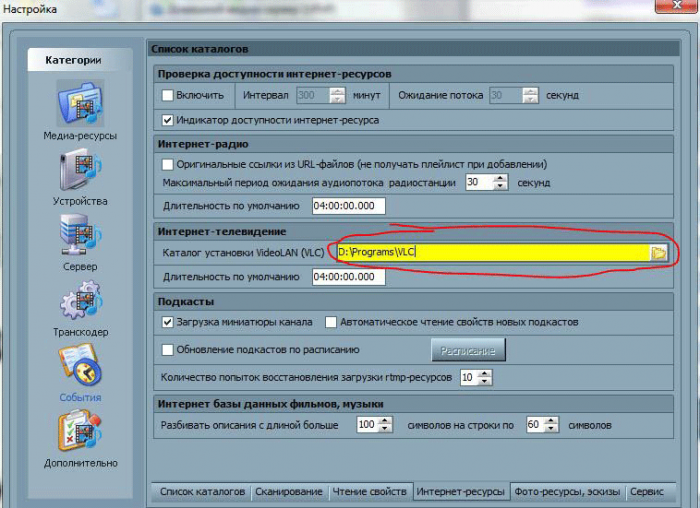
Сега датотеката со .mu екстензија (ја најдов во иста папка како и програмата IP-ТВ плеер - се презема од веб-страницата на провајдерот) се пренесува на HMS (само префрлете го во папката "Интернет ТВ").
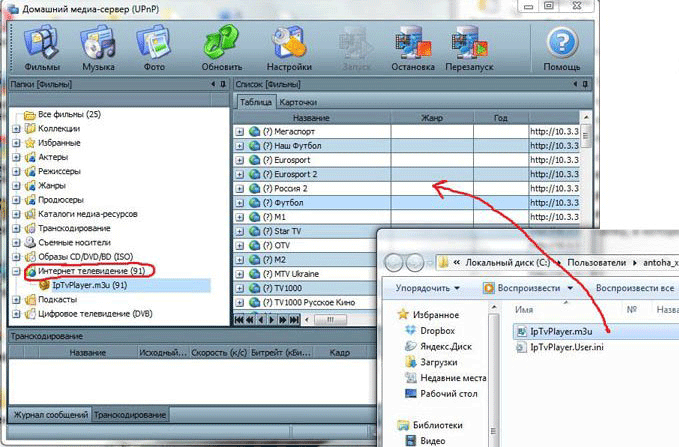
Исто така, таквата датотека може да се најде на интернет.
Последниот чекор останува: во HMS одиме преку следната патека: Поставувања-> Транскодер-> Транскодирачки профил и прибл.
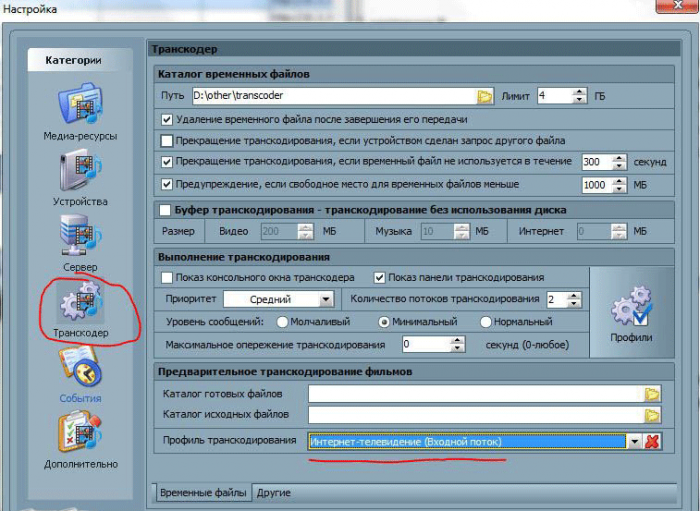
Таму го одбираме влезниот проток (Интернет ТВ) и го завршуваме поставувањето. После тоа, само рестартирајте го серверот, а потоа одете во папката "Интернет ТВ" на телевизорот.